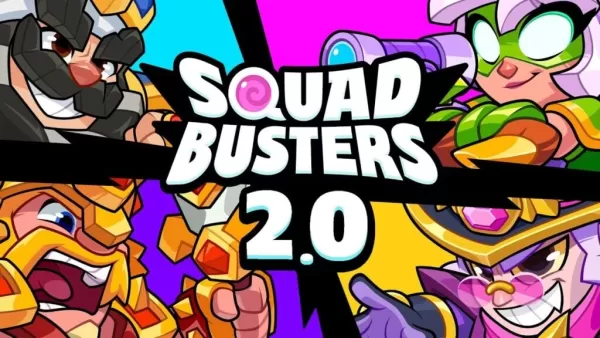"Steam Deck: Game Game Boy Games Guide"
Liens rapides
Utilisation de la station d'émulation pour les jeux Game Boy
Restauration de Decky Loader après une mise à jour du pont Steam
The Steam Deck est un appareil de jeu polyvalent capable d'exécuter des jeux modernes et, grâce à son architecture en forme de PC, il est également hautement personnalisable. Avec Emudeck, vous pouvez transformer votre deck Steam en une plate-forme idéale pour jouer à des jeux rétro, y compris les classiques du jeu original. Malgré leur âge, ces jeux présentent le dévouement et l'artisanat de leurs développeurs, même dans les contraintes d'une palette de couleurs limitée. Voici un guide complet sur la façon d'installer EMUDECK et de profiter de jeux Game Boy sur votre jeu de vapeur.
Mis à jour le 13 janvier 2024 par Michael Llewellyn: Bien que les jeux Game Boy ne nécessitent pas beaucoup de puissance pour fonctionner sur le pont Steam, la réalisation d'une expérience d'émulation parfaite implique l'installation de Decky Loder et le plugin Power Tools. Ces outils vous permettent de contrôler les SMT et autres paramètres pour des performances optimales. Ce guide a été mis à jour pour inclure des étapes détaillées pour l'installation de Decky chargeur et outils électriques, ainsi que des instructions pour restaurer le chargeur Decky après une mise à jour du pont Steam.
Avant d'installer EMUDECK
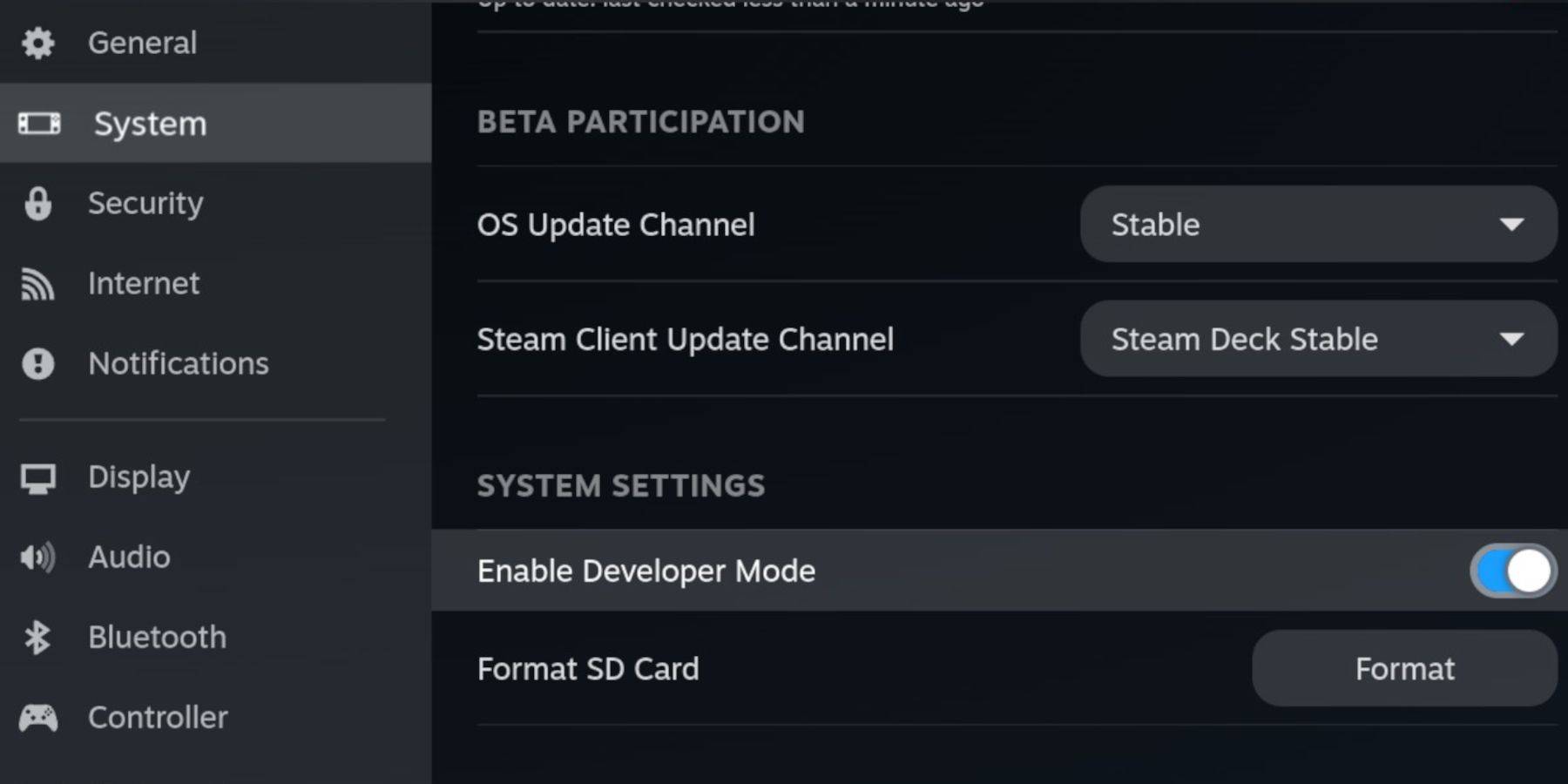 Avant de plonger dans l'installation d'Embudeck, assurez-vous d'avoir les éléments essentiels suivants pour exécuter des émulateurs et stocker vos jeux Game Boy préférés:
Avant de plonger dans l'installation d'Embudeck, assurez-vous d'avoir les éléments essentiels suivants pour exécuter des émulateurs et stocker vos jeux Game Boy préférés:
- Un pont de vapeur entièrement chargé.
- Une carte microSD A2 pour l'installation de jeux et d'émulateurs.
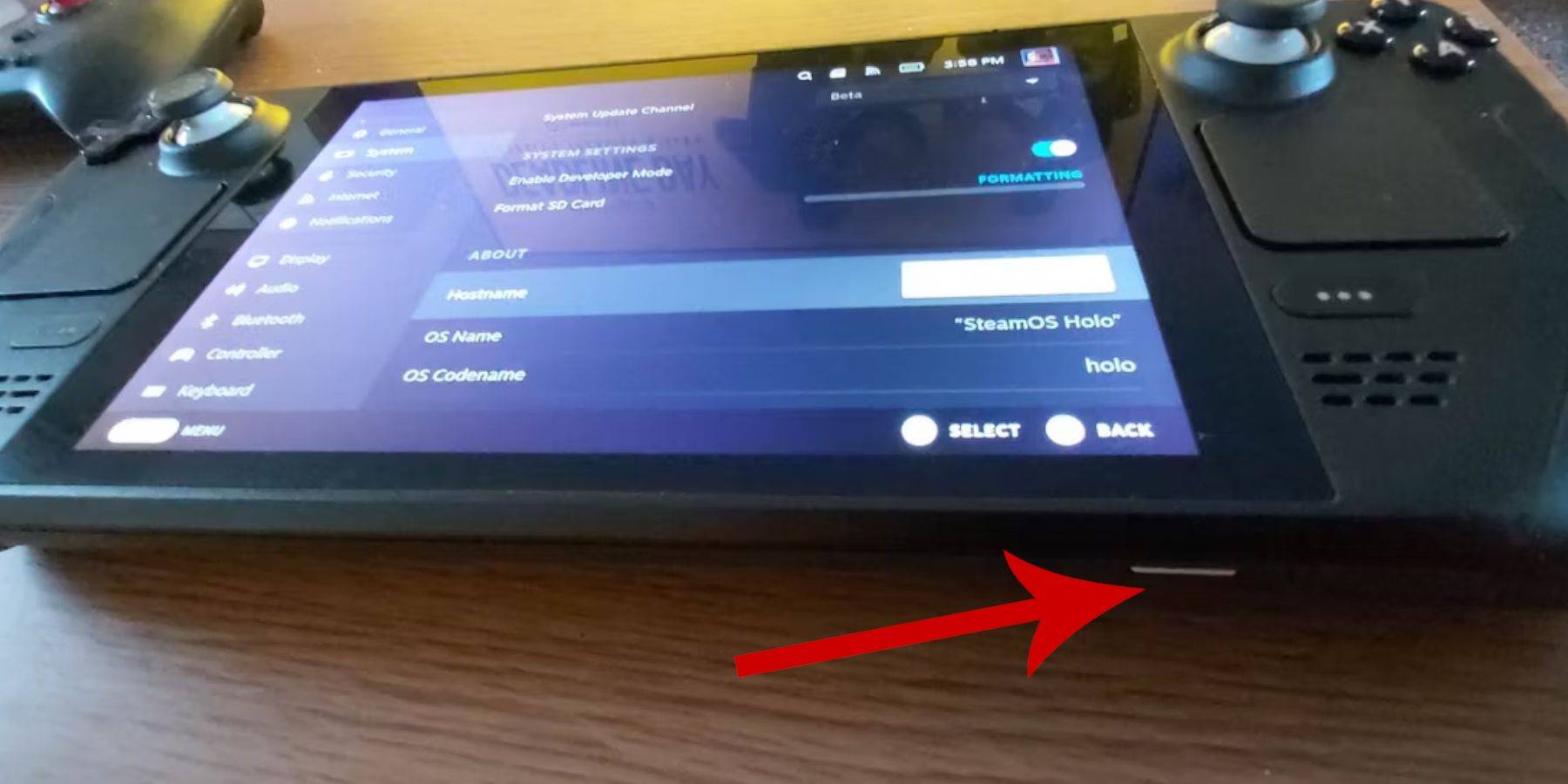 - Game Boy Roms détenue légalement.
- Game Boy Roms détenue légalement.
- Un clavier et une souris Bluetooth ou filaire pour la navigation et le transfert des ROM (un système d'accueil peut être utilisé pour les connexions câblées).
Modifier le mode développeur
Pour préparer votre jeu de vapeur pour l'installation d'Embudeck, suivez ces étapes pour activer le mode développeur:
- Appuyez sur le bouton Steam.
- Accédez au menu système et à basculer le mode développeur.
- Ouvrez le menu des développeurs et activez le débogage CEF.
- Sélectionnez l'option d'alimentation.
- Choisissez Passer en mode Desktop.
Télécharger EMUDECK en mode Desktop
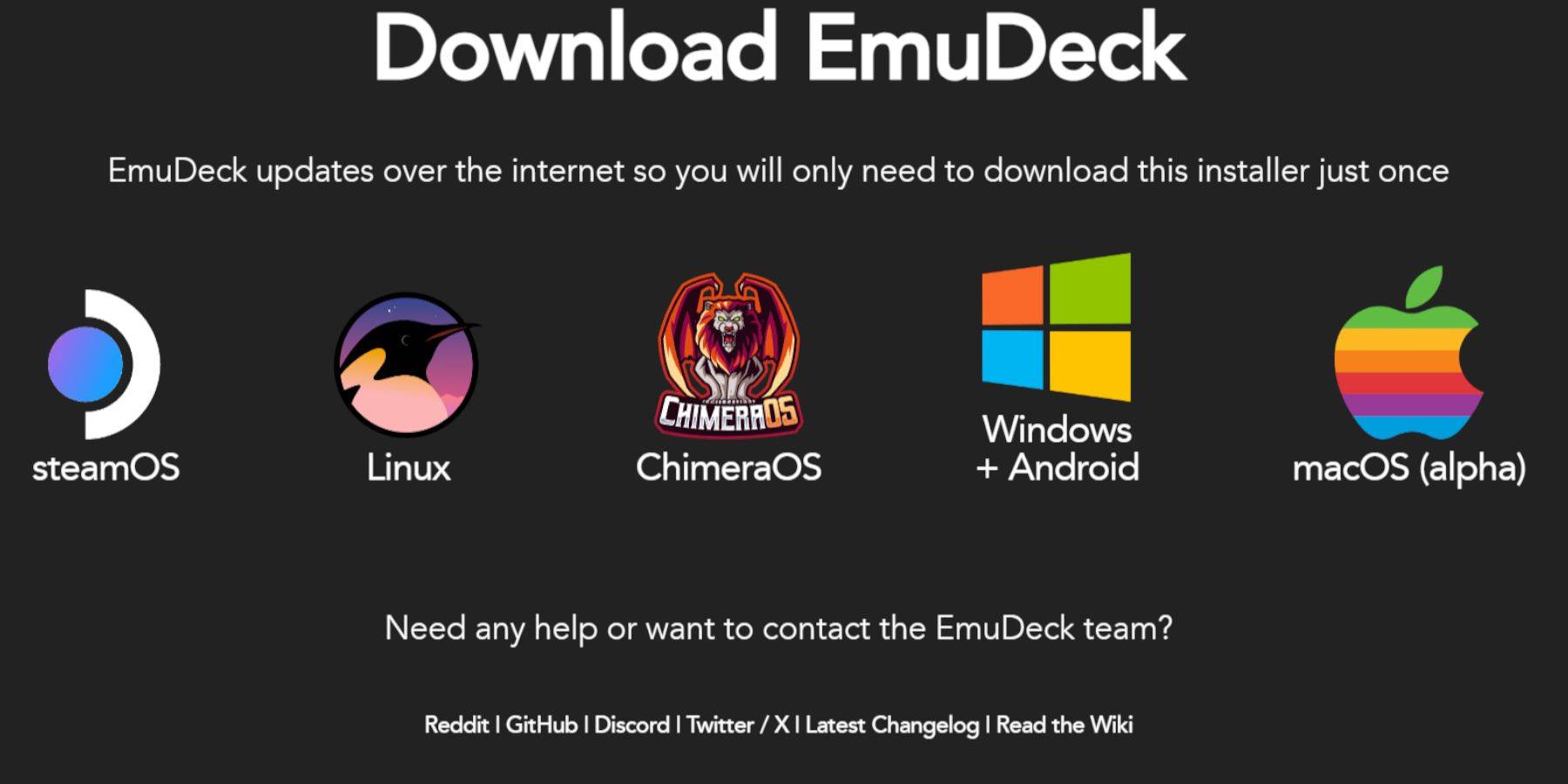 Une fois en mode bureau, connectez votre clavier et votre souris, puis procédez à l'installation EMUDECK:
Une fois en mode bureau, connectez votre clavier et votre souris, puis procédez à l'installation EMUDECK:
- Lancez un navigateur comme DuckDuckgo ou Mozilla Firefox et accédez au site Web d'Embudeck.
- Cliquez sur le bouton "Télécharger" en haut à droite de la page, sélectionnez "Steam OS" et choisissez "Télécharger gratuitement".
- Optez pour "Paramètres recommandés" puis "installation personnalisée".
- Dans le menu EMUDECK, sélectionnez l'image de carte SD "primaire".
- Choisissez d'installer tous les émulateurs ou de sélectionner Retroarch, Station d'émulation et STEAM ROM Manager, puis cliquez sur "Continuer".
- Activer "Auto Save".
- Passez à travers les prochains écrans et cliquez sur "Terminer" pour terminer l'installation.
Paramètres rapides
Après l'installation, ouvrez le programme EMUDECK et ajustez les paramètres rapides suivants pour une expérience optimisée:
- Ouvrez le programme EMUDECK et sélectionnez «Paramètres rapides».
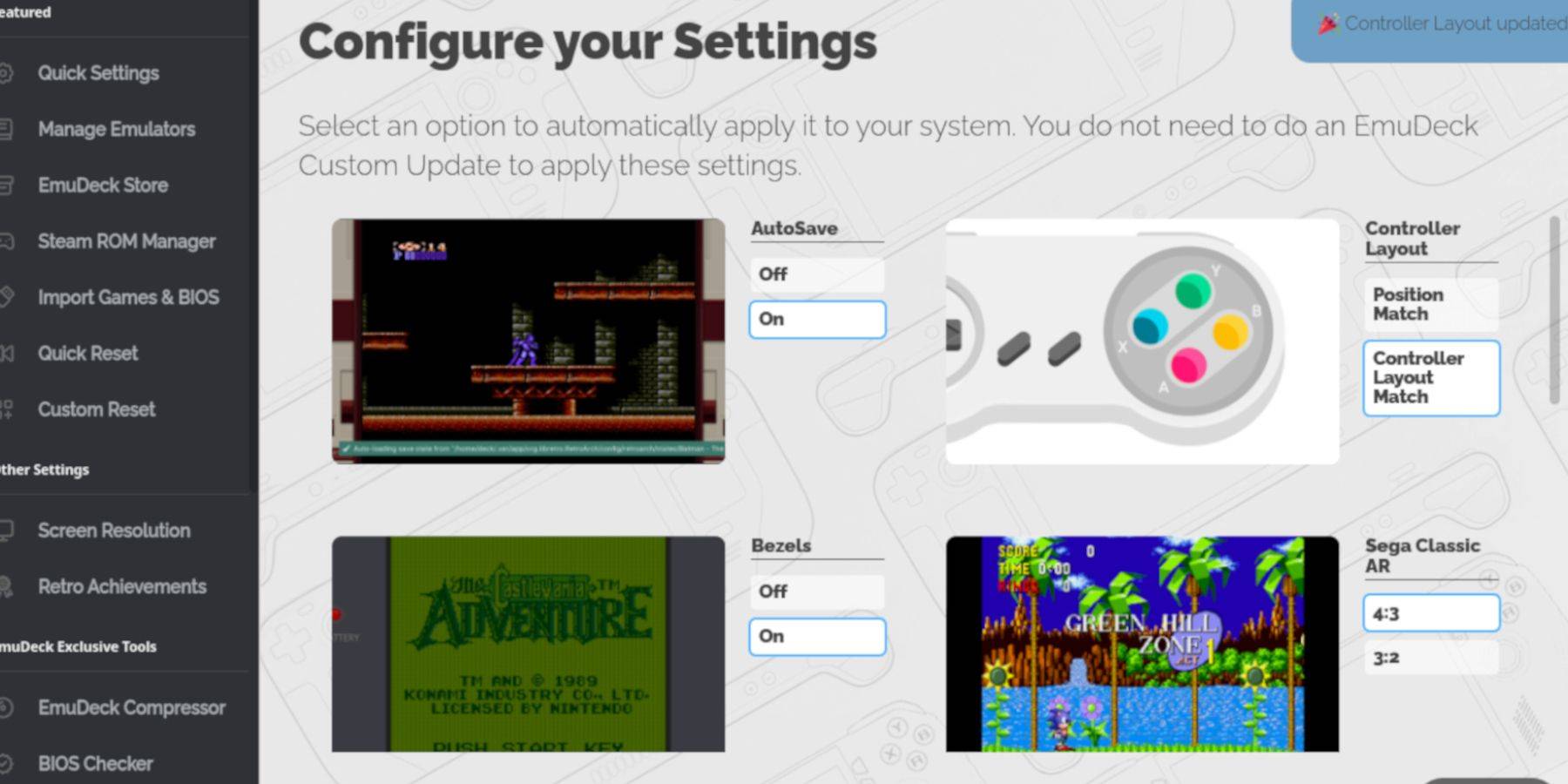 - Activer "Autosave".
- Activer "Autosave".
- Choisissez «Match de mise en page du contrôleur».
- Allumez les "lunettes".
- Activez "Nintendo Classic AR".
- Activer les «ordinateurs de poche LCD».
Ajouter des jeux de garçons de jeu au pont Steam
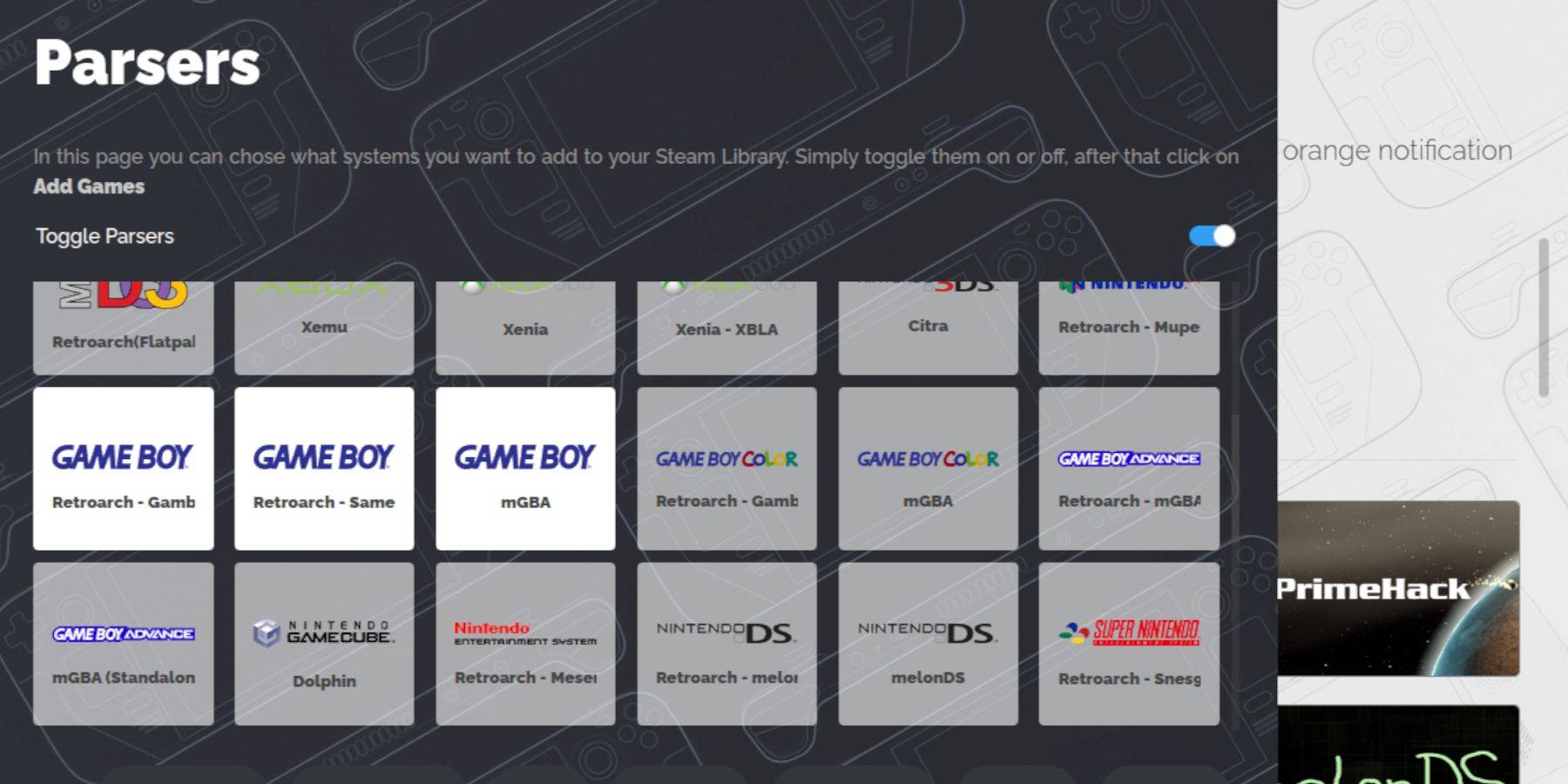 Avec la configuration EMUDECK, il est temps d'ajouter vos jeux Game Boy au jeu de vapeur en mode bureau:
Avec la configuration EMUDECK, il est temps d'ajouter vos jeux Game Boy au jeu de vapeur en mode bureau:
- Utilisez Dolphin File Manager pour accéder à vos fichiers.
- Cliquez sur "primaire" sous "Appareils amovibles" sur le panneau de gauche.
- Accédez au dossier "Emulation", puis "Roms".
- Trouvez et ouvrez le dossier "GB".
- Assurez-vous que vos ROM ont la bonne extension de fichier (.gb).
- Transférez vos fichiers Game Boy dans ce dossier.
STEAM ROM SANGER
Une fois que vos jeux sont dans le bon dossier, utilisez Steam Rom Manager pour les intégrer dans votre bibliothèque Steam:
- Rououvrez le programme EMUDECK et cliquez sur "Steam Rom Manager" sur le panneau de gauche.
- Sélectionnez "Oui" pour fermer le client Steam et cliquez sur "Suivant".
- Dans l'écran "Parser", basculez "analyse".
- Cliquez sur les onglets à trois jeux Game Boy.
- Sélectionnez "Ajouter des jeux".
- Une fois que le manager de ROM Steam a terminé l'ajout des jeux et leur couverture, cliquez sur "Enregistrer à Steam".
- Attendez le message "Terminé / Suppression des entrées", puis fermez le gestionnaire de ROM Steam.
- Sortez EMUDECK et revenez en mode jeu.
Jouer à des jeux de garçons sur le pont Steam
Maintenant que vos jeux sont ajoutés, vous pouvez les jouer directement à partir de votre bibliothèque Steam:
- Appuyez sur le bouton Steam.
- Ouvrez la «bibliothèque».
- Accédez à l'onglet "Collections".
- Sélectionnez une collection Game Boy.
- Choisissez un jeu et appuyez sur «jouer».
Personnalisez les couleurs du jeu
Certains jeux Game Boy ont des options de couleurs intégrées, que vous pouvez améliorer via Retroarch:
- Lancez un jeu Game Boy.
- Appuyez sur le bouton "Sélectionner" (avec deux carrés au-dessus du bâton analogique gauche) et le bouton "Y" pour ouvrir le menu Retroarch.
- Accédez à des «options de base».
- Ouvrez la «colorisation GB».
- Choisissez "Auto" pour la couleur ou "OFF" pour une expérience de Game Boy plus authentique.
Utilisation de la station d'émulation pour les jeux Game Boy
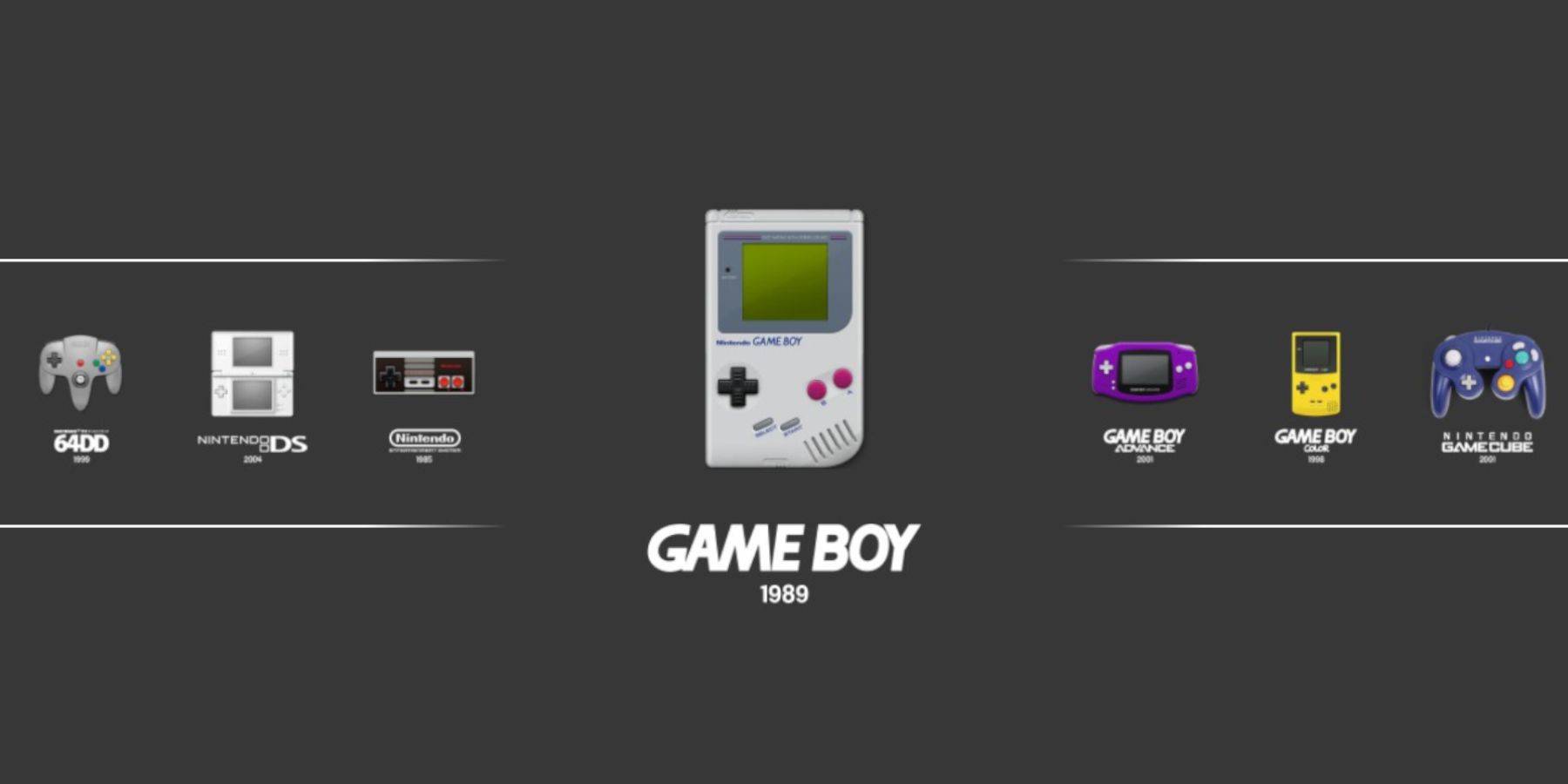 Bien que vous puissiez lancer vos jeux Game Boy à partir de la bibliothèque Steam, la station d'émulation offre une méthode alternative:
Bien que vous puissiez lancer vos jeux Game Boy à partir de la bibliothèque Steam, la station d'émulation offre une méthode alternative:
- Appuyez sur le bouton Steam.
- Ouvrez la «bibliothèque».
- Accédez à l'onglet "Collections".
- Sélectionnez la fenêtre "Émulateurs".
- Choisissez "Station d'émulation" et sélectionnez "Play".
- Faites défiler l'icône Game Boy et appuyez sur le bouton "A" pour l'ouvrir.
- Lancez vos jeux Game Boy en appuyant sur "A."
- Les commandes Retroarch avec "SELECT" et "Y" fonctionnent également via une station d'émulation.
Installez le chargeur décy sur le pont de vapeur
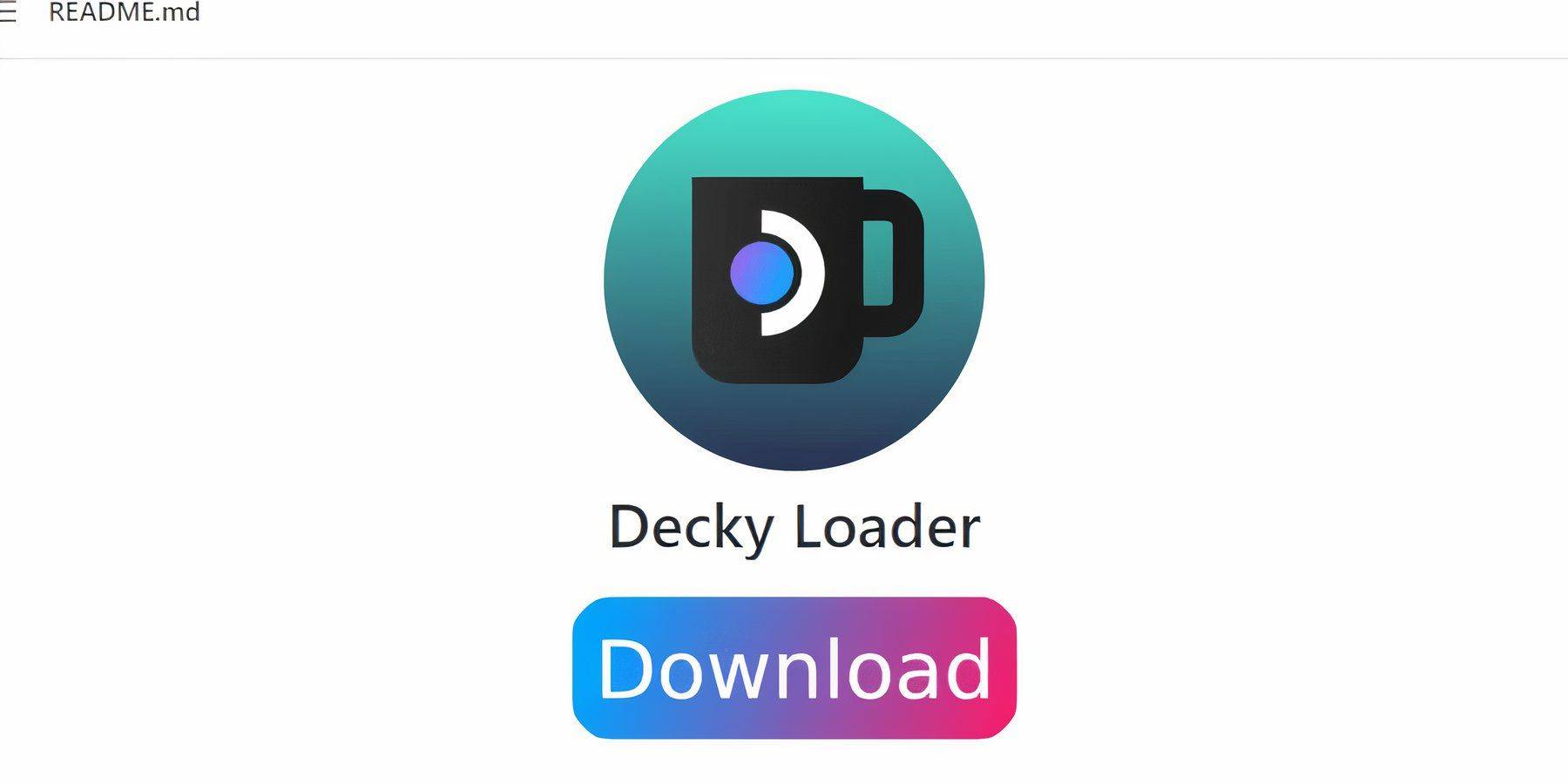 Pour optimiser les performances de vos jeux Game Boy, installez Decky Loader et le plugin Power Tools:
Pour optimiser les performances de vos jeux Game Boy, installez Decky Loader et le plugin Power Tools:
- En mode jeu, appuyez sur le bouton Steam.
- Ouvrez le menu "Power" et basculez en "mode Desktop".
- Lancez un navigateur Web et visitez la page Decky Loader GitHub.
- Cliquez sur la grande icône "Télécharger" pour démarrer le téléchargement.
- Une fois téléchargé, double-cliquez sur le lanceur et sélectionnez "Installation recommandée".
- Après l'installation, redémarrez le jeu de vapeur en mode jeu.
Installation du plugin Power Tools
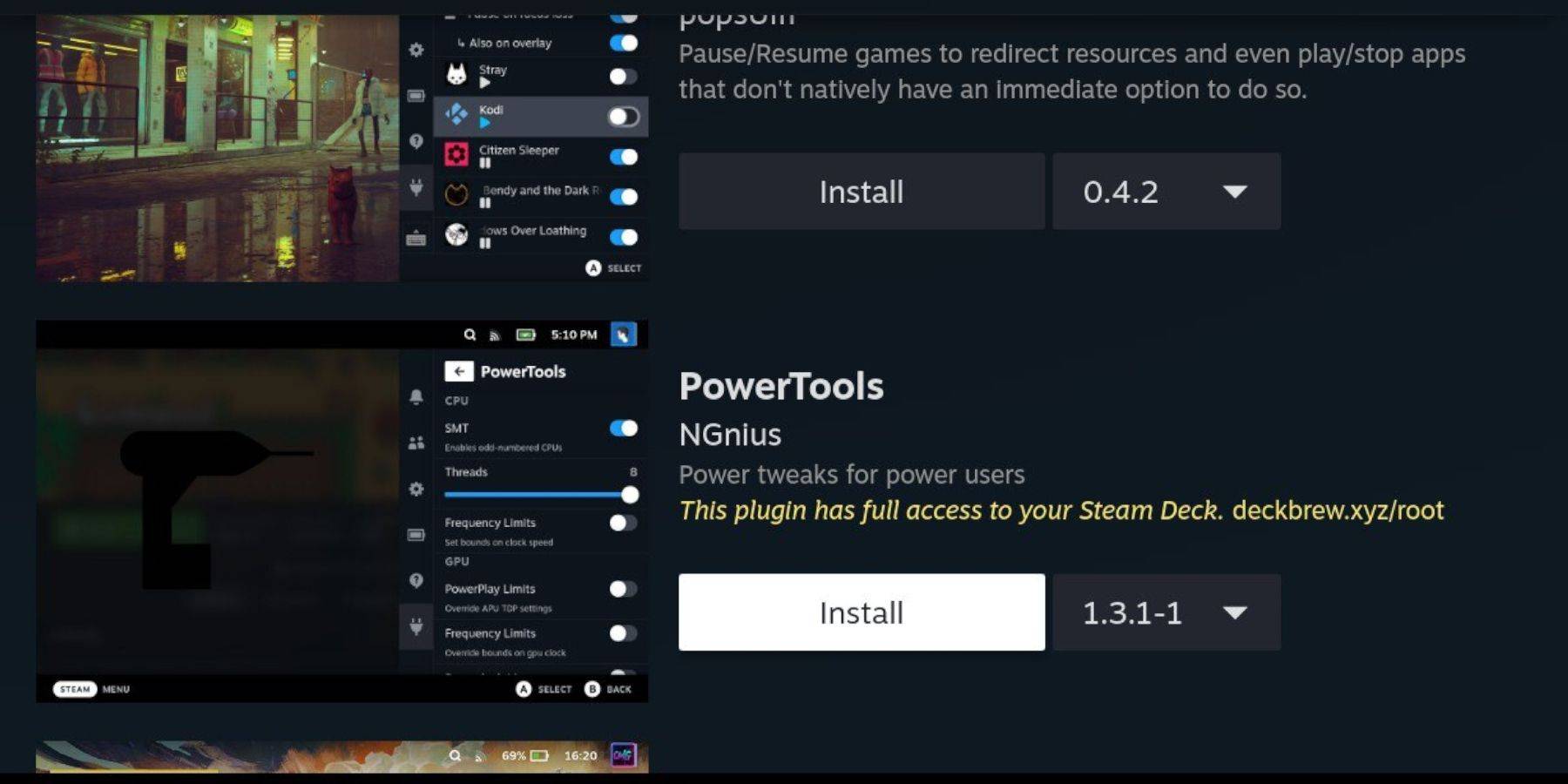 Avec Decky Loader installé, améliorez votre expérience de jeu Game Boy en ajoutant le plugin Power Tools:
Avec Decky Loader installé, améliorez votre expérience de jeu Game Boy en ajoutant le plugin Power Tools:
- En mode jeu, accédez au menu d'accès rapide (QAM) et sélectionnez la nouvelle icône du plugin en bas du menu latéral.
- Cliquez sur l'icône du magasin à côté du Cogwheel des paramètres pour ouvrir le magasin Decky.
- Recherchez et installez le plugin Power Tools.
Paramètres des outils électriques pour les jeux imités
Pour affiner les performances de vos jeux Game Boy, suivez ces étapes:
- Lancez un jeu Game Boy à partir de l'onglet "Collections" ou de la liste de bibliothèque "non-stand".
- Après le lancement, appuyez sur le bouton QAM pour accéder à Decky Loader et sélectionnez le menu "Power Tools".
- Activer «éteindre les SMT».
- Ajustez le curseur "Threads" en 4.
- Appuyez à nouveau sur le QAM pour accéder au menu "Performance".
- Activer la «vue d'avance».
- Allumez le «contrôle manuel de l'horloge du GPU».
- Réglez la "fréquence d'horloge GPU" à 1200.
- Activez le "profil de jeu" pour enregistrer les paramètres personnalisés pour chaque jeu.
Restauration de Decky Loader après une mise à jour du pont Steam
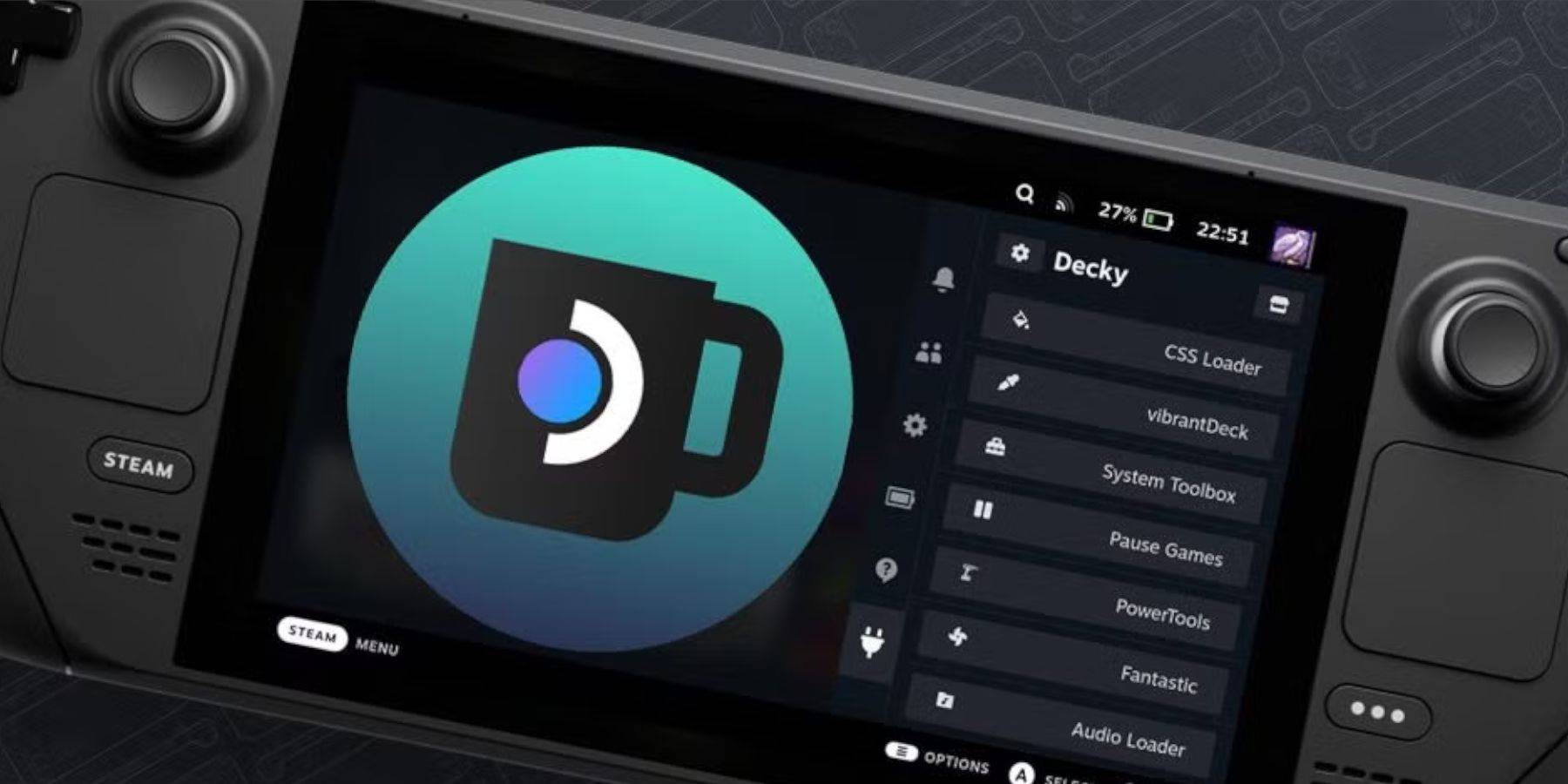 Les mises à jour majeures du deck Steam peuvent perturber les applications tierces comme Decky Loader. Voici comment le restaurer:
Les mises à jour majeures du deck Steam peuvent perturber les applications tierces comme Decky Loader. Voici comment le restaurer:
- Passez en mode Desktop via le bouton Steam et le menu "Alimentation".
- Lancez un navigateur et revisitez la page GitHub de Decky Loader.
- Cliquez sur "Télécharger" pour recommencer le processus.
- Après le téléchargement, sélectionnez "Exécuter" et évitez de cliquer sur "Ouvrir".
- Entrez votre mot de passe pseudo lorsque vous y êtes invité.
- Si vous n'avez pas défini de mot de passe pseudo, suivez les instructions à l'écran pour en créer une.
- Redémarrez le jeu de vapeur en mode jeu.
- Accédez à votre application Decky Loader via le QAM pour vous assurer que tous les paramètres et plugins sont restaurés.
Avec ces étapes, vous êtes désormais équipé pour profiter de jeux Game Boy sur votre jeu de vapeur, avec la possibilité de personnaliser les paramètres de vos préférences. Le plus grand écran du pont Steam en fait une excellente plate-forme pour revivre ces jeux classiques.
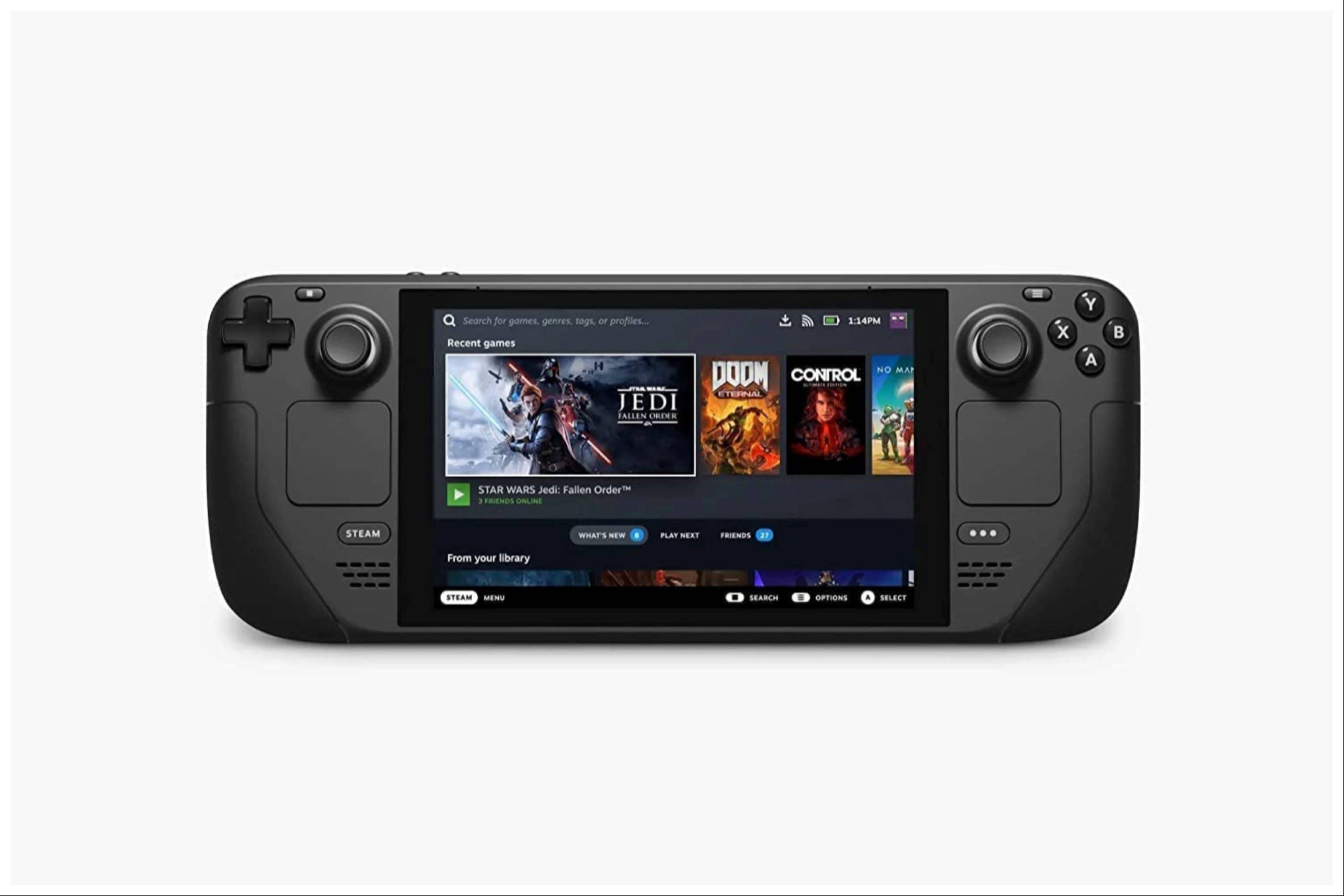 Le taux maintenant que votre commentaire n'a pas été sauvé
Le taux maintenant que votre commentaire n'a pas été sauvé